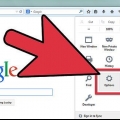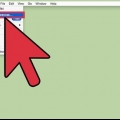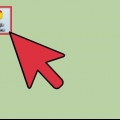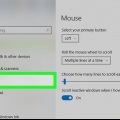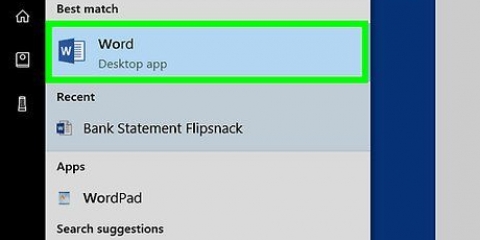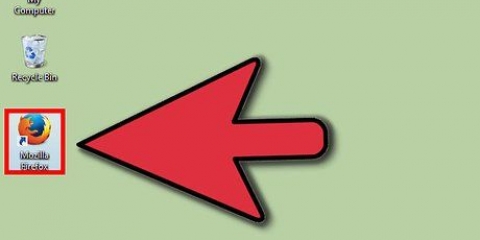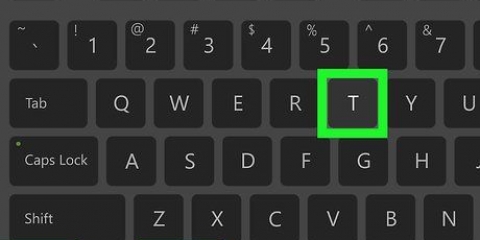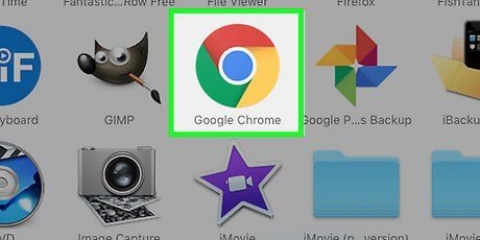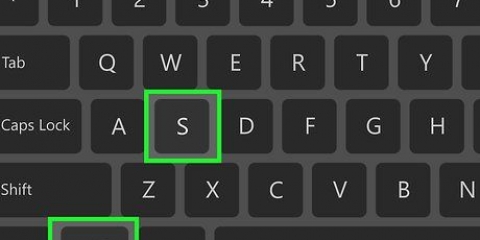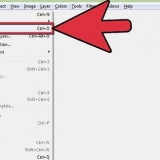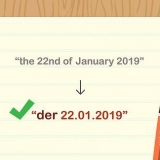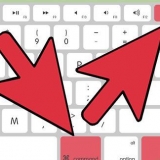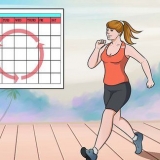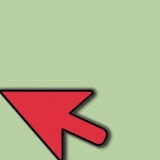La connessione a un server proxy influirà su tutto il traffico Internet sul tuo computer. Una volta terminato di utilizzare il proxy e desideri continuare con una connessione diretta, apri le impostazioni della LAN, seleziona "Rileva automaticamente le impostazioni" e seleziona la casella "Server proxy". 











Modifica le impostazioni del proxy
Contenuto
Senti il bisogno di nascondere le tue attività su Internet da occhi indiscreti? L`accesso a determinati siti Web di cui hai bisogno è bloccato dalla scuola, dall`ufficio o dal tuo governo? I proxy possono aggirare un blocco sulla tua connessione e mascherare il tuo indirizzo IP, rendendo più difficile tracciare le tue azioni. Hai trovato un server proxy a cui desideri connetterti, devi solo inserire tali informazioni nel tuo browser web. Leggi questa guida per scoprire come.
Passi
Metodo 1 di 5: Firefox

1. Fare clic sul menu Firefox. Questo può essere trovato nell`angolo in alto a destra della finestra di Firefox. Fare clic su Opzioni.

2. Selezionate le opzioni avanzate. Questo può essere trovato nella parte superiore della finestra Opzioni sul lato destro dello schermo.

3. Seleziona la scheda Rete. Fare clic su Impostazioni nella parte superiore della pagina Rete, nel gruppo Connessione.

4. Scegli "Configurazione proxy manuale". Ciò consente di inserire le informazioni del proxy nei campi di testo.

5. Inserisci i dettagli del tuo proxy. Nel campo del proxy HTTP, inserisci l`indirizzo o il dominio del tuo proxy e, facoltativamente, imposta una porta. Se desideri connetterti a un altro proxy per FTP o SSL, compila i dettagli nei campi in basso. Seleziona "Utilizza questo server proxy per tutti i protocolli" per attivare il proxy per tutto il traffico tramite Firefox.
Le impostazioni proxy in Firefox influiscono solo sul traffico Internet tramite il browser Firefox. Altre applicazioni utilizzano la connessione diretta.

6. Premi OK per salvare le modifiche. Potrebbe essere necessario riavviare Firefox per rendere effettive le modifiche.
Metodo 2 di 5: Chrome

1. Fai clic sul pulsante del menu di Chrome. Si trova nell`angolo in alto a destra della finestra di Chrome e ha l`aspetto di tre barre orizzontali.

2. Seleziona Impostazioni. Si aprirà una nuova scheda nel tuo browser. Fare clic sul collegamento "Mostra impostazioni avanzate..." in fondo alla pagina.

3. Fare clic sul pulsante "Modifica impostazioni proxy". Puoi trovarlo nella sezione Rete delle impostazioni avanzate. Si aprirà la finestra Proprietà Internet.
Nota: le impostazioni del proxy di Chrome sono legate al tuo sistema operativo e in quanto tali influiscono su tutti i programmi connessi a Internet. Se non desideri che queste impostazioni vengano modificate, utilizza un`estensione di Chrome come ProxySwitchSharp o Proxy Helper.

4. Fare clic sul pulsante "Impostazioni LAN". Questo aprirà una nuova finestra. Seleziona la casella nella sezione "Server proxy" e deseleziona "Rileva automaticamente le impostazioni".

5. Fornisci i dettagli del tuo proxy. Inserisci l`indirizzo IP o il dominio della porta a cui ti stai connettendo. Fai clic su OK quando hai finito.
Quando hai finito con il proxy e vuoi tornare a una connessione diretta, apri di nuovo le impostazioni LAN e seleziona di nuovo "Rileva automaticamente impostazioni" e deseleziona "Server proxy".

Metodo 3 di 5: Internet Explorer

1. Fare clic sul menu Strumenti. A seconda della versione di Internet Explorer in uso, questa potrebbe essere la barra dei menu predefinita o l`icona a forma di ingranaggio nell`angolo in alto a destra.

2. Seleziona "Opzioni Internet". Indipendentemente dal menu che utilizzi, questa opzione si trova nella parte inferiore del menu a discesa.

3. Fare clic su Connessioni. In "Impostazioni rete locale (LAN)", fare clic sul pulsante "Impostazioni LAN". Questo aprirà una nuova finestra.

4. Abilita le impostazioni proxy. Seleziona la casella nella sezione "Server proxy" e deseleziona "Rileva automaticamente le impostazioni".

5. Fornisci i dettagli del tuo proxy. Inserisci l`indirizzo IP o il dominio della porta a cui ti stai connettendo. Fai clic su OK quando hai finito. Potrebbe essere necessario riavviare Internet Explorer per rendere effettive le modifiche.
Metodo 4 di 5: Safari

1. Fare clic sul menu Safari. Seleziona Preferenze, quindi l`opzione Avanzate all`estrema destra della barra dei menu.

2. Fare clic sul pulsante "Modifica impostazioni" accanto a "Proxy". Si aprirà la sezione Rete nella schermata Preferenze di Sistema. La modifica delle impostazioni del server proxy di Safari influirà su tutto il traffico di rete sul tuo computer.

3. Seleziona la tua connessione di rete attiva. Le connessioni disponibili sono elencate nel riquadro a sinistra. La tua connessione attiva ha un`icona verde corrispondente.

4. Fare clic sul pulsante "Avanzate". Una volta aperto il menu Avanzate, fare clic sulla scheda Proxy.

5. Seleziona il tipo di proxy. La maggior parte delle persone selezionerà "Proxy Web" e "Proxy Web sicuro". Assicurati che "Rilevamento proxy automatico" sia selezionato.

6. Inserisci i dettagli del tuo proxy. Nella casella visualizzata, inserisci l`indirizzo proxy o il dominio. La scatola accanto è per il cancello. Se il tuo proxy richiede una password, seleziona la casella in modo da poter inserire una password.

7. Fare clic su OK per salvare le modifiche. Potrebbe essere necessario riavviare Safari per rendere effettive le modifiche. Se vuoi tornare alla connessione diretta, apri nuovamente il menu Rete e disabilita “Web Proxy” e “Secure Web Proxy”.
Metodo5 di 5: Opera

1. Fare clic sul pulsante Opera. Dal menu visualizzato, sposta il cursore su Impostazioni e seleziona Preferenze.

2. Fare clic sulla scheda Avanzate nella finestra Preferenze. Fare clic sul pulsante "Server proxy". Questo aprirà il pannello di controllo del proxy.

3. Seleziona "Utilizza configurazione proxy manuale". Seleziona le caselle dei protocolli che desideri utilizzare tramite il proxy. La maggior parte degli utenti controlla HTTP e HTTPS. In alternativa, puoi anche selezionare "Usa questo proxy per tutti i protocolli".

4. Inserisci i dettagli del proxy. Nel campo "Server proxy", inserisci l`indirizzo IP o il dominio del proxy a cui ti stai connettendo. Inserisci la porta nel campo "Porta". Premi OK quando hai finito. Potrebbe essere necessario riavviare Opera per rendere effettive le modifiche.
Se desideri ripristinare nuovamente la connessione diretta, apri nuovamente la schermata di configurazione del proxy e seleziona "Utilizza configurazione proxy automatica".

Articoli sull'argomento "Modifica le impostazioni del proxy"
Condividi sui social network:
Simile
Popolare